来源丨益埃毕教育
在隧道的建模过程中,管片的错缝拼接问题是一大难点,接下来就简单介绍一下如何利用自适应和参数化来批量控制隧道管片的拼接。
1、建立好隧道管片模型,单圈管片长度为1500mm。
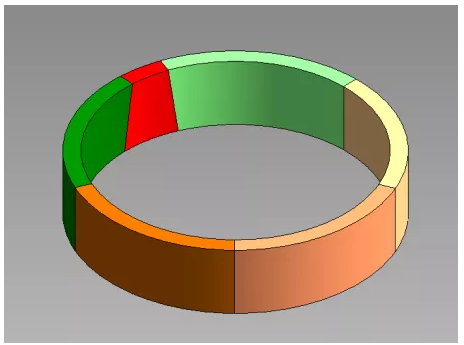
图1
2、在自适应公制常规模型族族环境中添加两个自适应点,自适应点的“定向到”实例属性设置为“主体(xyz)”,并用尺寸标注标注出1号、2号点之间的平面距离,设置该参数为报告参数L,如图2。
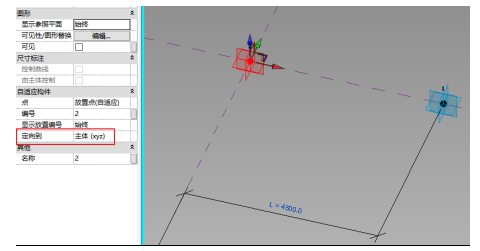
图2
3、选择2点所在的水平面为工作平面,在2点处添加一个参照点B,并调整该点的偏移量使其向上偏移一定的高度,如图3。拖拽2点,放置点跟随其移动,则证明放置正确。

图3
4、选择B,为其旋转角度关联族实例参数A,如图4。
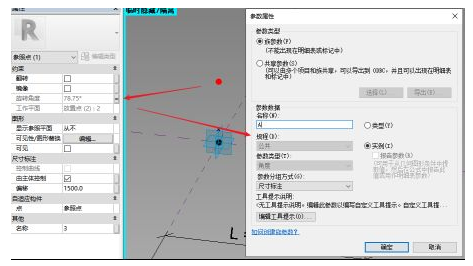
图4
5、新建实例整数参数N,利用公式使得A跟随L和N参变。if(L=1500mm,78.75°,“if(N>L/3000mm,78.75°,102.5°))”
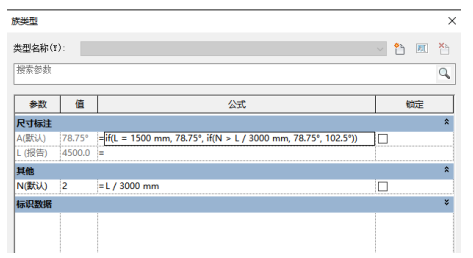
图5
由于需要错缝拼装,因此2个管片为一组,长度为2X1500=3000,需要借助整数参数计算一定长度内有多少组管片从而得到N的值,再利用条件语句,控制A和L、N之间的关系,确保奇数和偶数的管片能够错位拼接,这里的角度分别为78.75°和105.5°。
6、将管片模型载入到自适应公制常规模型族样板中,设置B点所在的水平面为工作平面将管片模型放置到B点所在的平面上,如图6。移动2号点此时管片模型会随2号点的移动产生周期性的旋转。
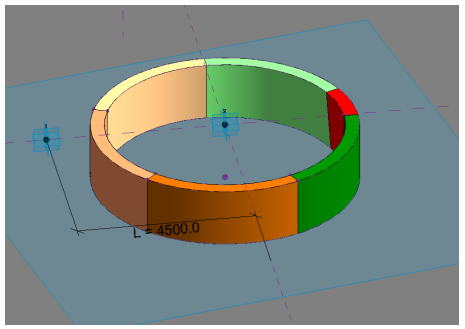
图6
7、将制作好的自适应族载入到体量环境中,先放置一个参照点和一条曲线,然后利用分割路径创建出隧道的中心线曲线,并设置好分割后每段曲线的长度1500,此距离就是单圈管片的长度,如图7。
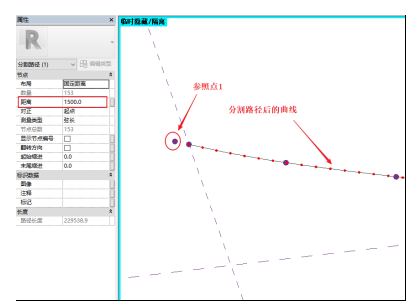
图7
8、将载入的自适应族的两个自适应点先后放置在参照点1和分割曲线的节点上,然后进行批处理操作,最后得到错缝拼接的隧道模型,如图8。
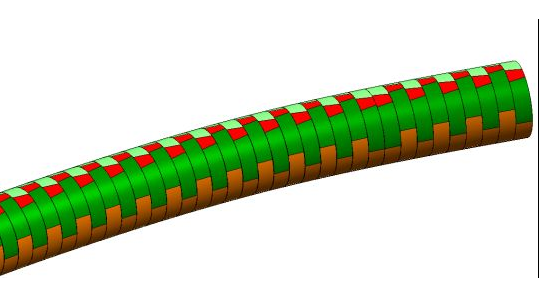
图8
利用自适应和参数化,还能做出很多其它造型复杂的模型,这需要对相关公式和命令的应用具有一定的熟练度。
-END-
转载请注明来源本文地址:https://www.tuituisoft/blog/12085.html